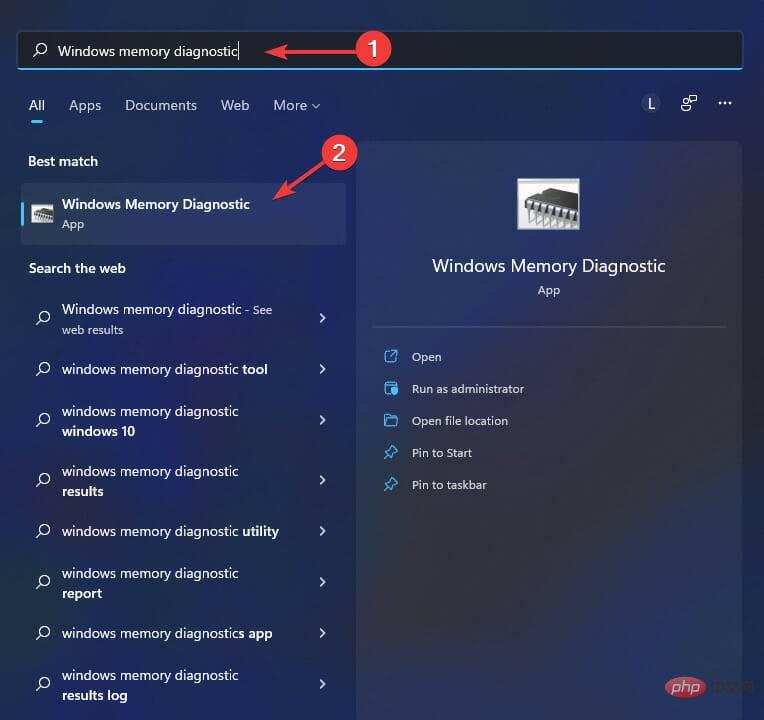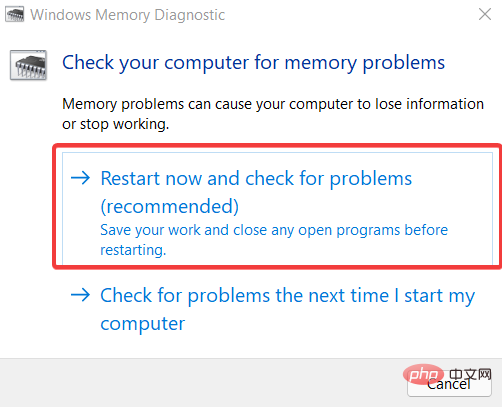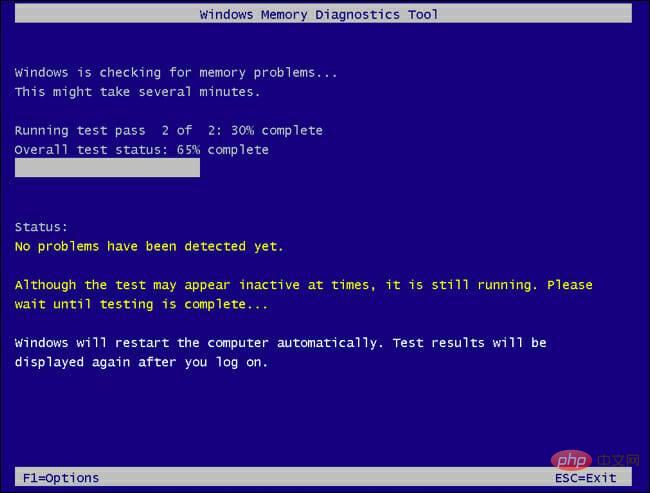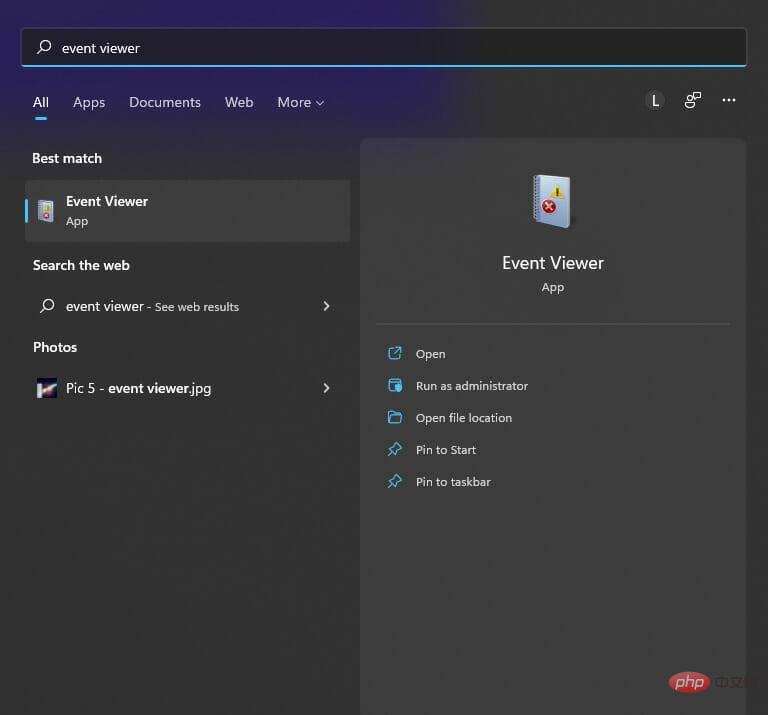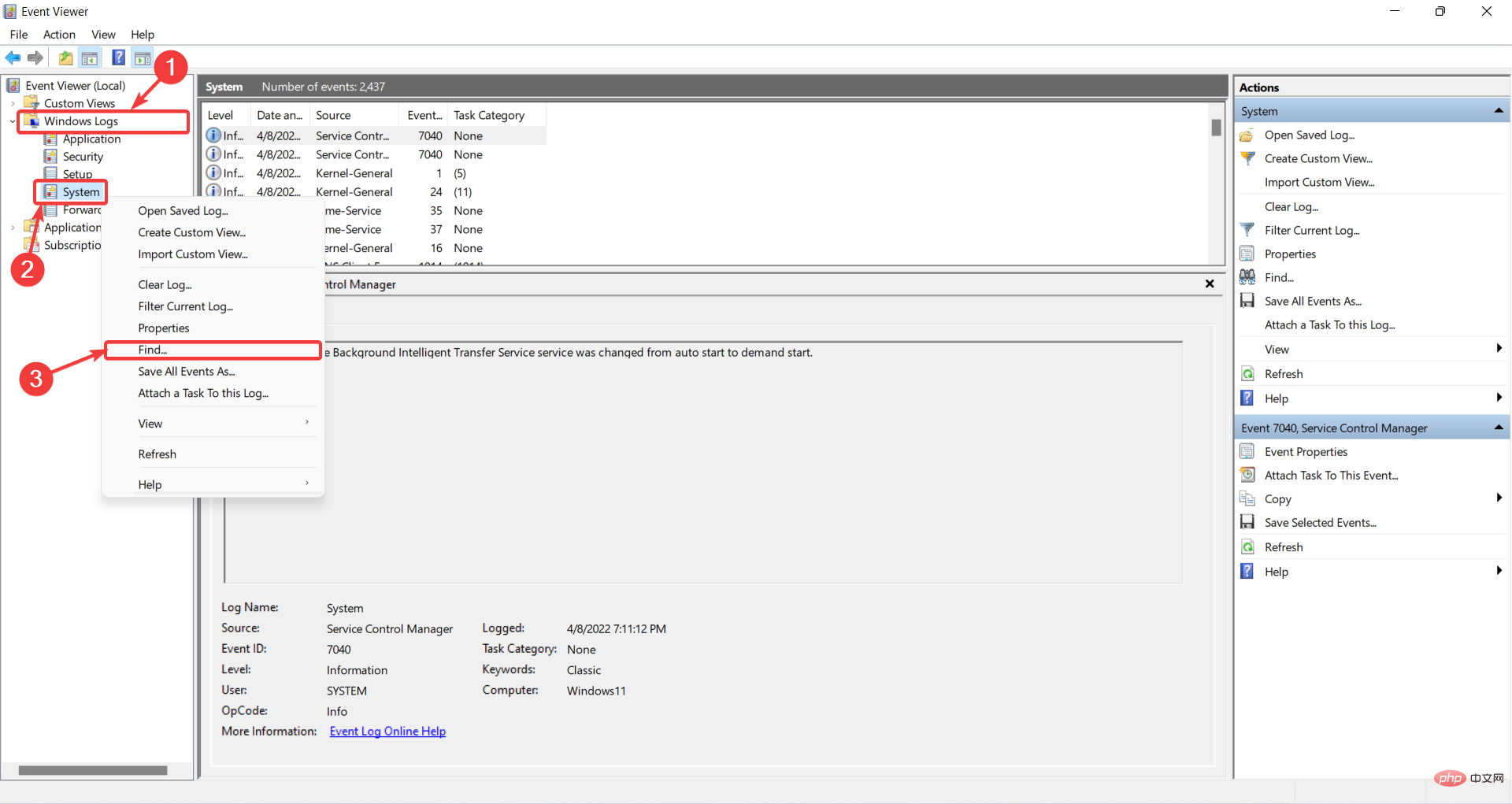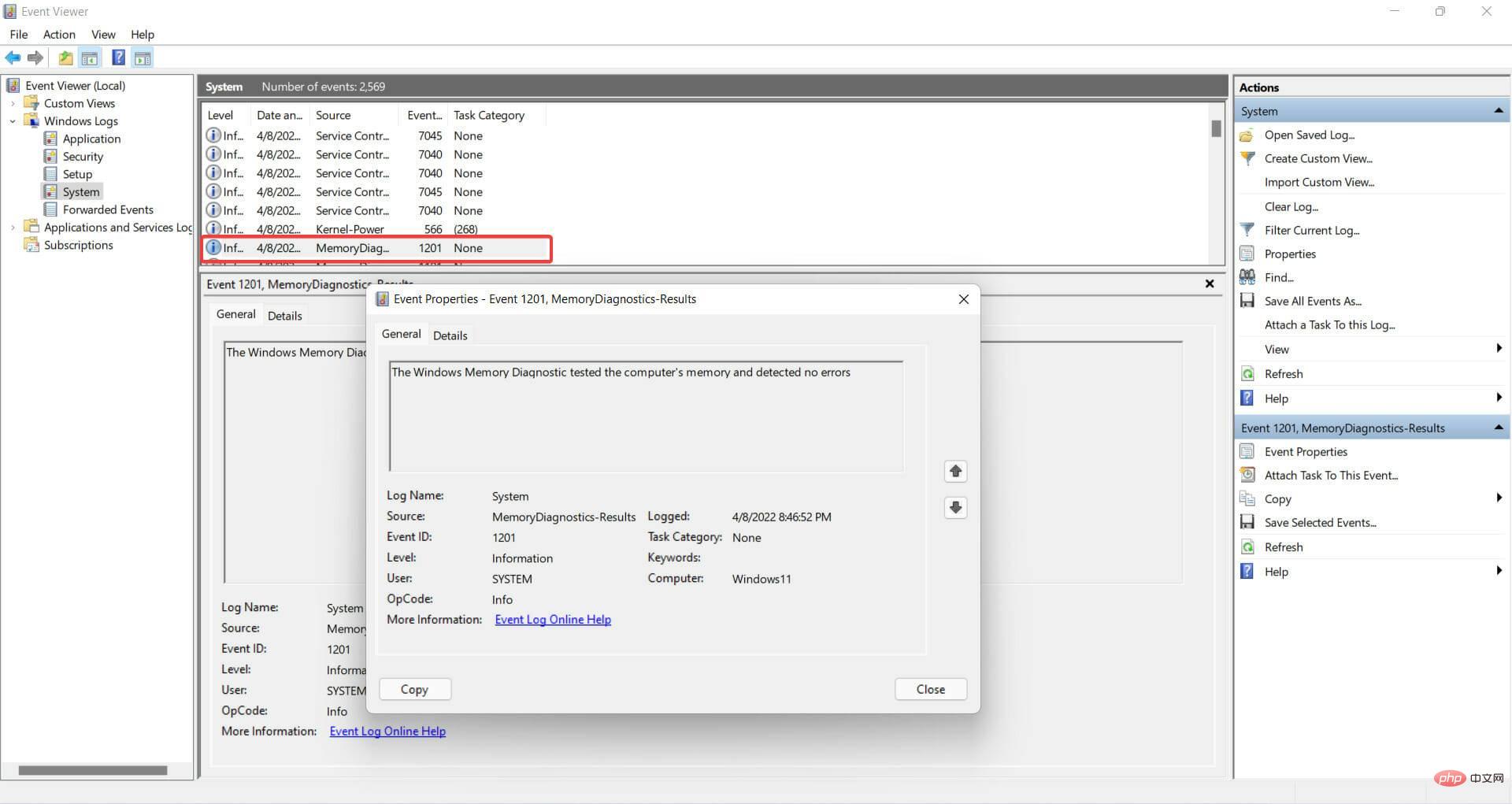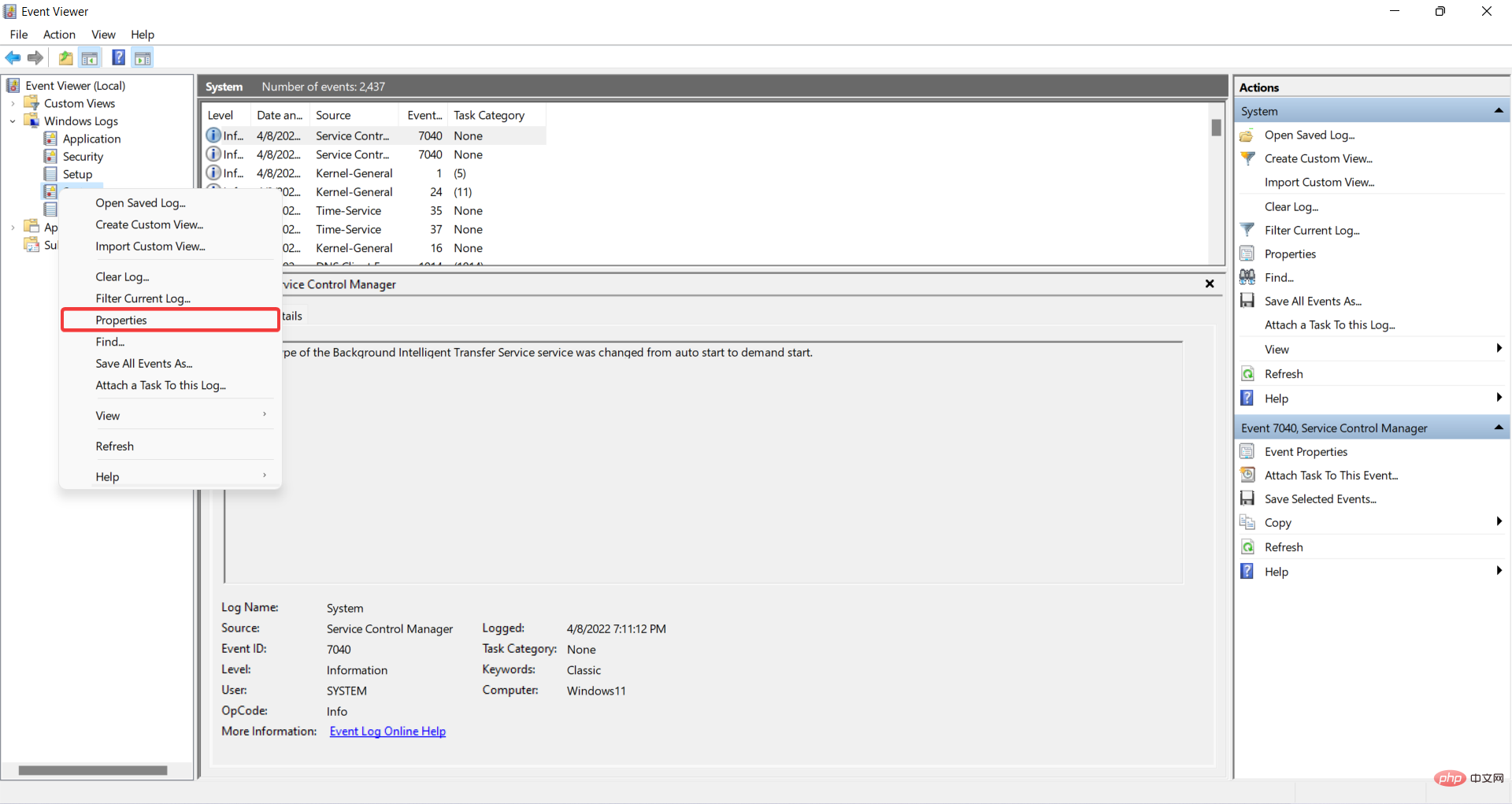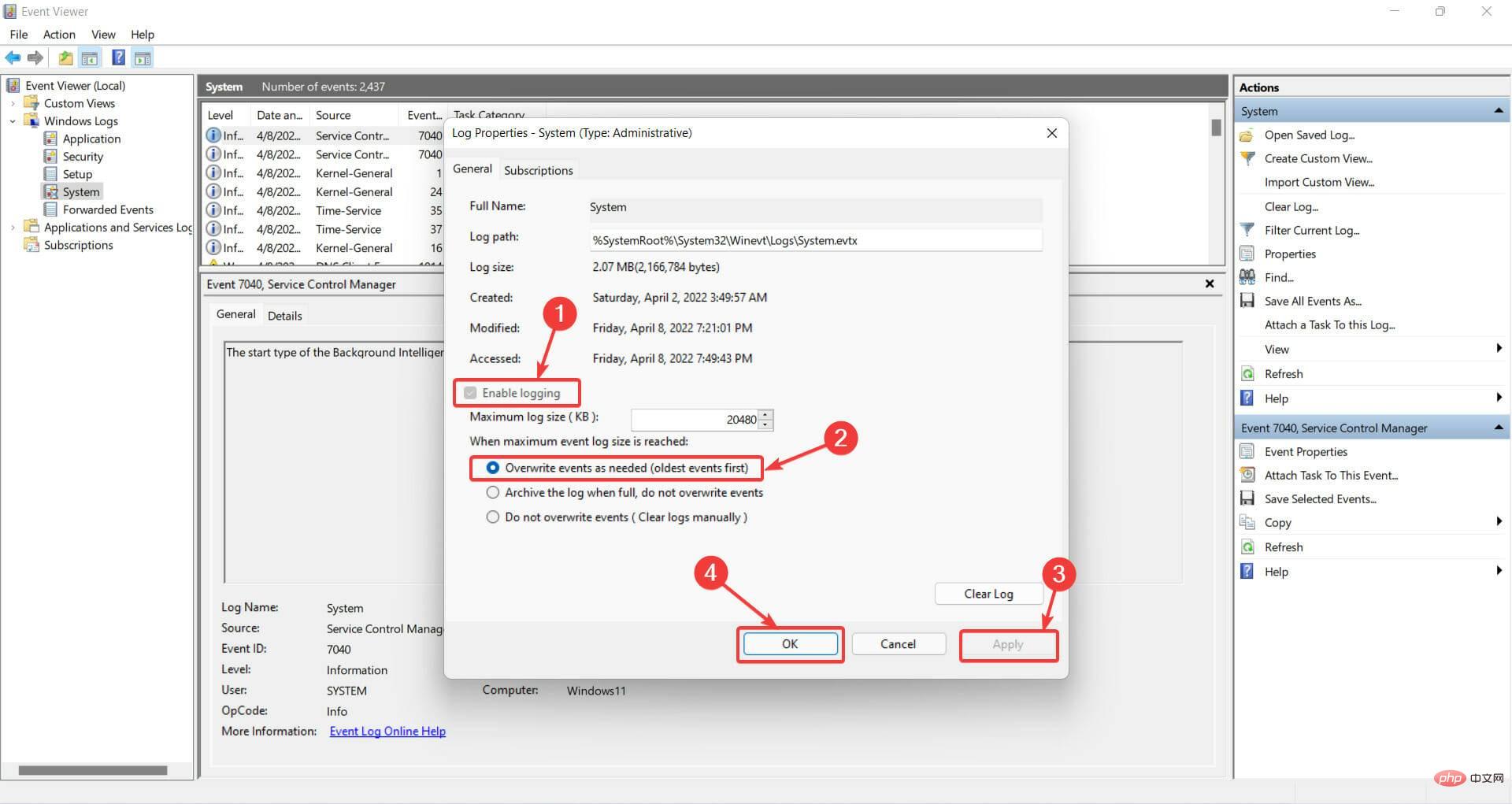Rumah >masalah biasa >Cara Membetulkan Diagnosis Memori Windows Tiada Hasil
Cara Membetulkan Diagnosis Memori Windows Tiada Hasil
- 王林ke hadapan
- 2023-04-17 19:19:015396semak imbas
Salah satu isu yang paling biasa apabila menyelesaikan masalah PC Windows ialah Diagnostik Memori Windows tidak mengembalikan hasil.
Jika RAM komputer anda rosak, anda mungkin mengalami masalah. Akibatnya, ranap aplikasi, sistem terhenti, Skrin Biru Kematian (BSOD), rasuah data dan isu lain mungkin berlaku.
Pada masa inilah anda perlu menyemak RAM anda untuk melihat sama ada terdapat sebarang masalah. Untuk melakukan ini, anda boleh menggunakan alat tersembunyi dalam Windows yang dipanggil Windows Memory Diagnostic.
Walau bagaimanapun, jika anda tidak mendapat sebarang keputusan selepas melakukan imbasan, berikut ialah cara untuk membetulkannya.
Bagaimana untuk membetulkan Windows Memory Diagnostic tanpa hasil?
1. Lihat Log Windows
- Untuk menjalankan alat Windows Memory Diagnostic, tekan kekunci Windowspada papan kekunci anda dan taipkan Diagnostik Memori Windows dan pilihnya.

- Klik Mulakan semula sekarang dan semak isu (disyorkan) untuk bersetuju.

-
Skrin Alat Diagnostik Memori Windows akan muncul selepas komputer anda dimulakan semula. Biarkan sahaja dan biarkan ia menjalankan ujian. Ini mungkin mengambil masa beberapa minit.

- Setelah selesai, sistem anda akan but semula dan kembali ke desktop Windows. Keputusan ujian akan dipaparkan selepas log masuk.
Namun, kadangkala perkara ini tidak berlaku dan hasilnya tidak dipaparkan pada skrin secara automatik. Dalam kes ini, ikuti langkah di bawah. - Klik kanan butang Mula dan klik Penonton Acara. Sebagai alternatif, cari Pemapar Acara dalam kotak carian dan cari di sana. Selepas

- navigasi ke Log Windows dan pilih Sistem daripada menu. Klik kanan Sistem dan pilih Cari.

- Taip MemoryDiagnostic dan klik Cari Seterusnya.
- Acara klik dua kali akan menunjukkan hasil dan maklumat lanjut tentang RAM.

Jika atas sebab tertentu Alat Diagnostik Memori Windows tidak menghasilkan hasil, cuba kaedah berikut.
2. Tukar sifat sistem dalam Even Viewer
- sambil menahan kekunci Windows+R. Ini akan bermula Jalankan.
- Klik kanan menu Mula dan klik Penonton Acara. Sebagai alternatif, cari Event Viewer dalam kotak carian dan cari di sana.

- Kembangkan Log Windows.
- Klik kanan pada System dan pilih Properties daripada menu.

- Pilih pilihan Dayakan Pengelogan di bawah tab Umum, dan kemudian pilih Tulis ganti peristiwa mengikut keperluan (peristiwa tertua dahulu) Pilihan. Akhir sekali, klik Gunakan dan kemudian OK.

3 Masukkan kunci pemulihan BitLocker
- Tunggu Alat Diagnostik Memori Windows selesai.
- Anda mungkin melihat mesej ini yang mengatakan Masukkan kunci pemulihan BitLocker pemacu anda. Apabila anda melihat ini, masukkan kunci pemulihan .
- Akhir sekali, PC anda kini akan dimulakan semula dan hasilnya boleh didapati dalam pemapar acara.
Perlu diingat bahawa isu ini hanya berlaku jika anda menggunakan PTT dan bukannya TPM untuk BitLocker.
Ringkasnya, masalah komputer anda boleh diselesaikan dengan menjalankan Alat Diagnostik Memori Windows.
Gunakan program ini apabila komputer anda mula berjalan dengan perlahan, membeku, memaparkan skrin biru atau memulakan semula dengan sendiri.
Alat Diagnostik Memori Windows mungkin menemui masalah dengan aplikasi yang dipasang pada komputer anda, sama ada masalah itu disebabkan oleh ralat memori atau tidak.
Membetulkan isu berkaitan Diagnostik Memori Windows tanpa hasil adalah sangat mudah, anda hanya perlu menukar sifat sistem.
Atas ialah kandungan terperinci Cara Membetulkan Diagnosis Memori Windows Tiada Hasil. Untuk maklumat lanjut, sila ikut artikel berkaitan lain di laman web China PHP!